Một trong những yếu tố ảnh hưởng đến tốc độ chạy các ứng dụng, phần mềm trên máy tính PC hoặc laptop chính là do RAM. Để cải thiện tốc độ thiết bị, người dùng có thể tham khảo ngay 7 thủ thuật giải phóng dung lượng máy tính RAM nhanh chóng và hiệu quả dưới đây.
Tóm tắt nội dung
- 7 mẹo hay giải phóng dung lượng máy tính cực nhanh
- 1. Khởi động lại thiết bị giúp giải phóng dung lượng
- 2. Kiểm tra tình trạng sử dụng của RAM
- 3. Gỡ bỏ cài đặt hoặc vô hiệu hóa chương trình/phần mềm
- 4. Lựa chọn các phiên bản ứng dụng nhẹ hoặc phần mềm trực tuyến
- 5. Loại bỏ các phần mềm độc hại
- 6. Tùy chỉnh bộ nhớ ảo trên thiết bị
- 7. Nâng cấp RAM cho máy tính
7 mẹo hay giải phóng dung lượng máy tính cực nhanh
1. Khởi động lại thiết bị giúp giải phóng dung lượng
Một trong những cách giải phóng dung lượng máy tính đơn giản nhất được nhiều người lựa chọn áp dụng chính là khởi động lại thiết bị. Thao tác này sẽ giúp người dùng xóa bộ nhớ và thiết lập lại các chương trình đang chạy trên máy.
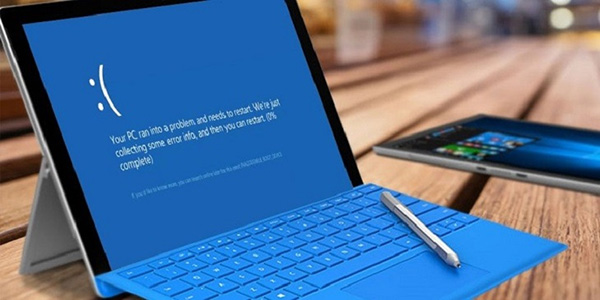
Đồng thời tắt và dọn dẹp những phần mềm đang chạy ngầm tại chế độ nền gây tiêu tốn bộ nhớ RAM. Người dùng nên thường xuyên khởi động lại máy để giải phóng dung lượng máy tính hay chính là giải phóng RAM.
2. Kiểm tra tình trạng sử dụng của RAM
Hệ điều hành Windows cung cấp một số công cụ cho phép hiển thị mức độ sử dụng RAM. Thao tác kiểm tra như sau:
Bước 1: Mở Task Manager tại mục tìm kiếm trên thanh menu Start hoặc sử dụng tổ hợp phím tắt Ctrl + Shift + Esc.
Bước 2: Nhấn chọn More details để mở rộng đầy đủ tiện ích đầy đủ. Trên tab Processes, bạn chọn mục Memory để sắp xếp mức sử dụng RAM từ nhiều nhất đến mức tối thiểu.
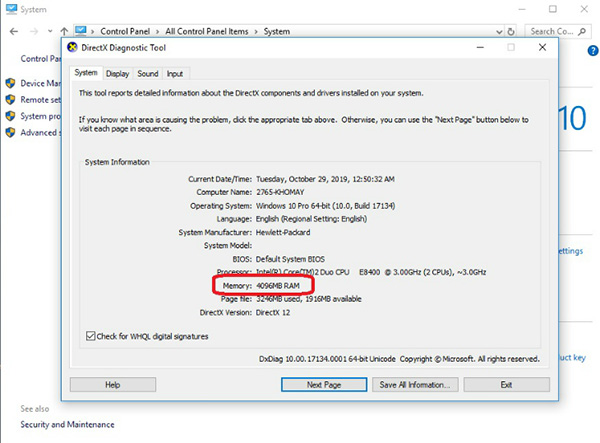
Bước 3: Chuyển tiếp sang tab Performance để xem thêm thông tin. Tại phần Memory sẽ hiển thị biểu đồ sử dụng RAM theo thời gian. Bạn nhấn chọn Open Resource Monitor phía dưới để biết thêm thông tin về RAM. Trên biểu đồ sẽ cho biết dung lượng RAM khả dụng. Bạn cũng có thể xem phần mềm nào đang tiêu tốn nhiều RAM nhất trong danh sách sắp xếp theo Sort by Commit (KB) và có thể lựa chọn gỡ bỏ bớt những phần mềm không cần thiết.
3. Gỡ bỏ cài đặt hoặc vô hiệu hóa chương trình/phần mềm
Khi máy tính khởi động, một số chương trình cũng đồng thời được khởi động. Tuy nhiên, trong số đó có những phần mềm bạn không thường xuyên sử dụng sẽ khiến tiêu tốn dung lượng máy tính, lãng phí tài nguyên RAM. Do đó, cách giải phóng dung lượng tốt nhất chính là gỡ bỏ hoặc vô hiệu hóa phần mềm khởi động cùng máy tính như sau:
Bước 1: Mở Task Manager và chọn tab Startup.
Bước 2: Chọn phần mềm/ứng dụng cần vô hiệu hóa và nhấn chọn Disable trên hộp thoại để tắt chế độ khởi động cùng máy tính.
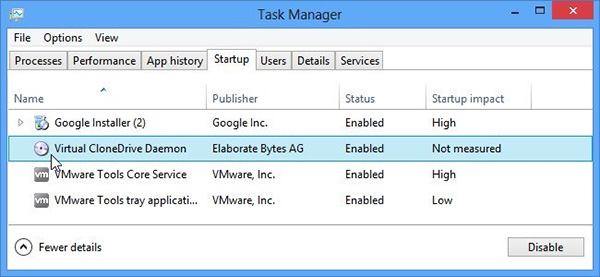
4. Lựa chọn các phiên bản ứng dụng nhẹ hoặc phần mềm trực tuyến
Để giải phóng dung lượng máy tính người dùng có thể gỡ bỏ bớt những phần mềm nặng, gây tốn dung lượng bộ nhớ và thay thế bằng các ứng dụng trực tuyến nhẹ hơn. Ví dụ như phần mềm thiết kế Photoshop có thể thay thế bằng ứng dụng nhỏ hơn như Paint.NET với các tính năng chỉnh sửa cơ bản.
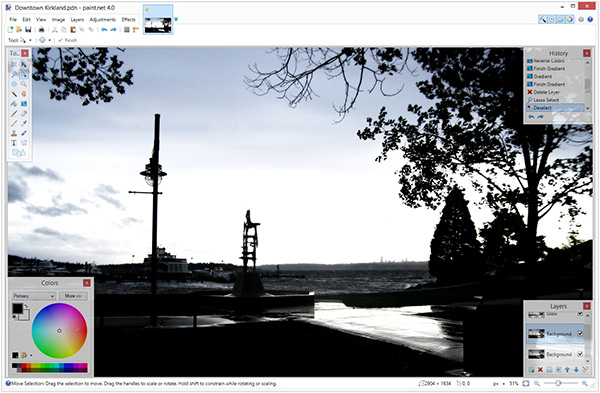
5. Loại bỏ các phần mềm độc hại
Một trong những cách giải phóng dung lượng ổ cứng an toàn trên máy tính chính là sử dụng công cụ quét và loại bỏ những phần mềm độc hại hay mã độc có khả năng đánh cắp tài nguyên và tiêu tốn dung lượng RAM trên máy. Phần mềm Malwarebytes là một trong những công cụ hỗ trợ quét các phần mềm độc hại hiệu quả người dùng có thể tham khảo.
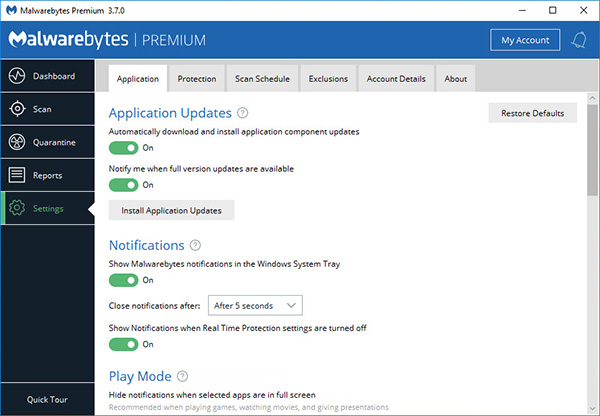
6. Tùy chỉnh bộ nhớ ảo trên thiết bị
Bộ nhớ ảo trên máy tính cũng có thể nguyên nhân khiến dung lượng bộ nhớ máy tính bị quá tải, Người dùng có thể tùy chỉnh bộ nhớ ảo trên máy như sau:
Bước 1: Tìm kiếm và mở mục Control Panel trên thanh Start Menu chọn System. Tại menu bên trái, bạn nhấn chọn Advanced system settings để mở cửa sổ mới.
Bước 2: Tại tab Advanced, bạn chọn mục Settings phía bên dưới Performance để chuyển sang tab Advanced thêm lần nữa và chọn Change.
Bước 3: Trong phần lớn trường hợp hộp thoại Automatically manage sẽ được lựa chọn và Windows tự xử lý. Nhưng khi bộ nhớ ảo trên máy tính sắp hết, bạn có thể bỏ chọn ô này và đặt kích thước Initial size và Maximum size thành giá trị cao hơn.
7. Nâng cấp RAM cho máy tính
Bên cạnh những giải pháp giải phóng dung lượng máy tính, để giải quyết triệt để vấn đề bộ nhớ RAM, người dùng nâng cấp RAM. Có nhiều giải pháp để nâng cấp như bổ sung thêm thanh RAM hoặc sử dụng thanh RAM có dung lượng lớn hơn.

Với cách này, bạn sẽ không mất nhiều thời gian để theo dõi dung lượng RAM bị tiêu hao hay dọn dẹp bộ nhớ thường xuyên. Lưu ý, bạn nên xác định loại bộ nhớ RAM máy tính để thay thế phù hợp.
Trên đây là tổng hợp 7 phương pháp giúp giải phóng dung lượng máy tính và tăng bộ nhớ RAM nhanh chóng, cải thiện tốc độ thiết bị hiệu quả. Bộ nhớ RAM đóng vai trò rất quan trọng, ảnh hưởng trực tiếp đến hiệu suất hoạt động của thiết bị nên người dùng hãy thường xuyên kiểm tra và theo dõi hoạt động của RAM nhé!
CÓ THỂ BẠN QUAN TÂM:












Email của bạn sẽ không được hiển thị công khai. Các trường bắt buộc được đánh dấu *
Tạo bình luận mới